1.每个目录的详细介绍,先放一张目录的整体结构在这里
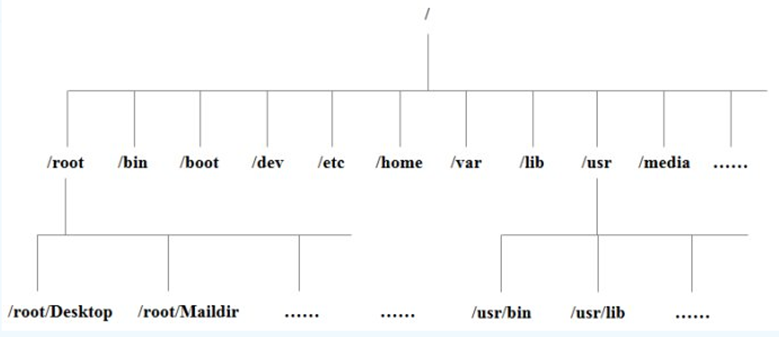
/bin:是Binary的缩写,用于存放经常使用的命令
/sbin:s代表Super User,用于存放系统管理员使用的命令
/home:存放普通用户的主目录,在Linux中每个用户都有一个自己的目录,一般该目录名是以用户的账号命名的
/root:管理员的主目录
/lib:系统开机所需要的最基本的动态连接共享库,相当于Windows系统里面的dll文件,几乎所有的应用程序都需要使用到这些共享库
/lost+found:当系统非法关机后,这里会存放一些文件,一般情况下是空的
/etc:所有的系统管理所需要的配置文件和子目录
/usr:用户的好多应用软件和文件都存放在这里,类似与Windows的program files目录
/boot:存放启动Linux启动时的一些核心文件
/proc:是一个虚拟的目录,是系统内存的映射,可以直接访问这个目录来获取系统的信息
/srv:service的缩写,该目录存放一些服务启动后需要提取的数据
/sys:该目录安装了一个只有2.6内核中才会有的一个新的文件系统sysfs
/tmp:存放一些临时文件
/dev:所有的硬件都以文件的形式来存储,该目录就是存放这些文件的
/media:Linux会自动识别一些设备(如:U盘和光驱...),识别后会将识别到的设备挂载这个目录下
/mnt:系统提供该目录时让用户临时挂在别的文件系统,我们可以将外部的存储挂载到/mnt/下,然后进入就可以看到内容了
/opt:给Linux安装额外软件时所摆放的目录。
/var:一般存放着一些日之文件,我们习管将哪些经常被修改的日志文件存放到这个目录下
/selinux:这是一个安全子系统,他能控制程序只访问特定的文件
2.VI/VIM编辑器
VI编辑器相当于是Windows里面的记事本,用于编辑文本文档。
VIM编辑器时VI的升级版,可以主动的以字体颜色辨别语法的正确性,方便程序设计。
这个编辑器有三种模式:分别是一般模式,编辑模式,指令模式
2.1一般模式
以vi/vim打开一个文档就直接进入一般模式了(这是默认的模式)。在这个模式中, 可以
用『上下左右』按键来移动光标,可以用『删除字符』、『删除整行』、『复制、粘贴』按键
来处理文件内容。
常用语法
| 语法 |
功能描述 |
| yy |
复制光标当前一行 |
| y数字y |
复制一段(从第几行到第几行) |
| p |
箭头移动到目的行粘贴 |
| u |
撤销上一步 |
| dd |
删除光标当前行 |
| d数字d |
删除光标(含)后多少行 |
| x |
删除一个字母,相当于del |
| X |
删除一个字母,相当于Backspace |
| yw |
复制一个词 |
| dw |
删除一个词 |
| shift+^ |
移动到行头 |
| shift+$ |
移动到行尾 |
| 1+shift+g |
移动到页头,数字 |
| shift+g |
移动到页尾 |
| 数字N+shift+g |
移动到目标行 |
下图是从网上直接找的详细的介绍图
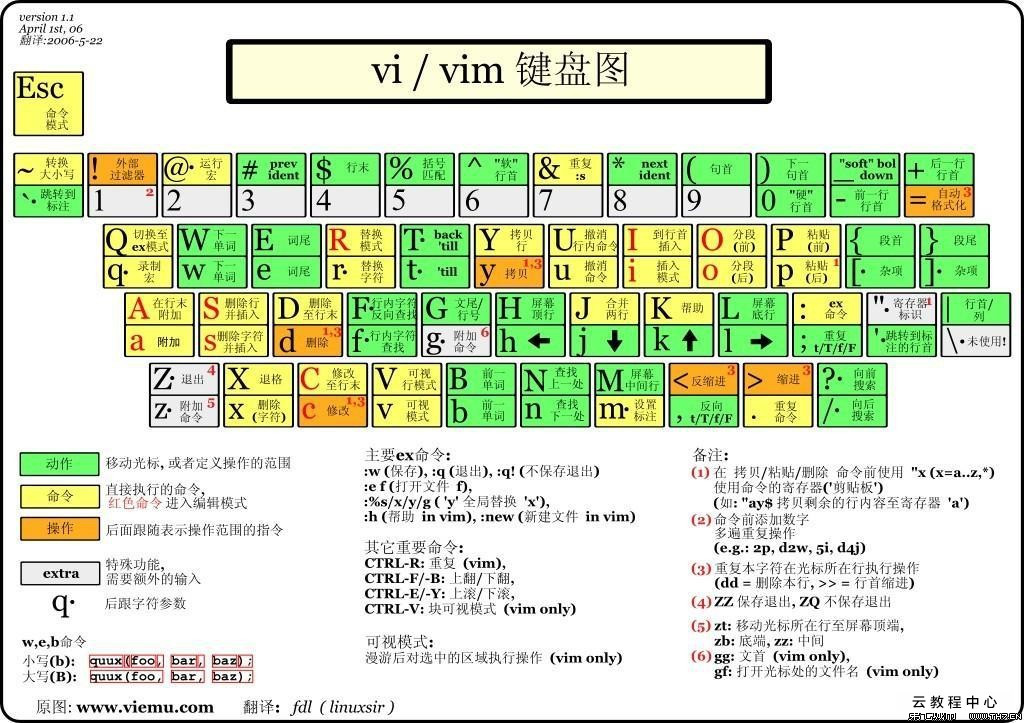
2.2编辑模式
在一般模式中可以进行删除、复制、粘贴等的动作,但是却无法编辑文件内容!要等到你
按下『i, I, o, O, a, A』等任何一个字母之后才会进入编辑模式。
通常在Linux中,按下这些按键时,在界面的左下方会出现『--插入--』的字样,此时才可
以进行编辑。而如果要回到一般模式时,则必须要按下『Esc』这个按键即可退出编辑模式。
常用语法
1)进入编辑模式
| 按键 |
功能 |
| i |
当前光标前 |
| a |
当前光标后 |
| o |
当前光标行的下一行 |
| I |
光标所在行最前 |
| A |
光标所在行最后 |
| O |
当前光标行的上一行 |
2)退出编辑模式
按『Esc』键
2.3指令模式
在一般模式当中,输入『 : / ?』3个中的任何一个按钮,就可以将光标移动到最底下那一
行。
在这个模式当中, 可以提供你『搜寻资料』的动作,而读取、存盘、大量取代字符、离开
vi 、显示行号等动作是在此模式中达成的!
1)基本语法
| 命令 |
功能 |
| :w |
保存 |
| :q |
退出 |
| :! |
强制执行 |
| /要查找的词 |
n 查找下一个,N 往上查找 |
| ? 要查找的词 |
n是查找上一个,shift+n是往下查找 |
| :set nu |
显示行号 |
| :set nonu |
关闭行号 |
2)案例实操
(1)强制保存退出
:wq!
2.4模式之间的转换
